Weißt du, dass deine Access-Datenbank mit der Zeit immer größer wird, auch wenn du Daten löschst? Dies liegt daran, dass Access gelöschte Daten nicht vollständig entfernt, sondern nur ausblendet.
In diesem Artikel erfährst du, wie du dieses Problem durch Komprimieren und Reparieren deiner Datenbank lösen kannst. Wir erklären dir, wie Access mit gelöschten Daten umgeht und wie du durch regelmäßiges Komprimieren die Leistung deiner Datenbank verbesserst.
Durch die Anleitung in diesem Artikel wirst du in der Lage sein, deine Access-Datenbank optimal zu pflegen und ihre Leistungsfähigkeit langfristig zu erhalten.
Warum du deine Access-Datenbank komprimieren solltest
Eine komprimierte Access-Datenbank sorgt für schnellere Ladezeiten und bessere Abfrageergebnisse. Wenn du regelmäßig deine Datenbank komprimierst, kannst du ihre Leistung aufrechterhalten und mögliche Probleme vermeiden.
Wie Access mit gelöschten Daten umgeht
Wenn du Daten oder Objekte in deiner Access-Datenbank löschst, markiert Access diese lediglich als gelöscht, entfernt sie aber nicht physisch. Um sich endgültig von diesen Daten zu trennen, musst du die Datenbank komprimieren. Dabei werden die als gelöscht markierten Objekte und Daten auch physikalisch gelöscht, der verwendete Speicherplatz wird wieder freigegeben, und die Daten werden neu geordnet.
Vorteile einer regelmäßigen Komprimierung
Durch regelmäßiges Komprimieren deiner Access-Datenbank kannst du verschiedene Vorteile nutzen:
- Die Dateigröße verringert sich erheblich, was Speicherplatz auf deinem System freisetzt.
- Eine komprimierte Datenbank lädt schneller und reagiert zügiger auf Abfragen.
- Die Komprimierung ordnet die Daten neu an und optimiert die interne Struktur.
- Regelmäßiges Komprimieren hilft, Datenbankfehler zu vermeiden.
- Die Reparaturfunktion, die oft zusammen mit der Komprimierung ausgeführt wird, kann kleinere Probleme beheben.
| Vorteil | Beschreibung |
|---|---|
| Speicherplatz freisetzen | Verringerung der Dateigröße durch Komprimierung |
| Schnellere Ladezeiten | Komprimierte Datenbanken laden schneller |
| Fehlervermeidung | Regelmäßige Komprimierung hilft, Datenbankfehler zu vermeiden |
Access-Datenbank komprimieren und reparieren – Schritt für Schritt
Das Komprimieren und Reparieren deiner Access-Datenbank ist ein einfacher Schritt, um ihre Integrität und Leistung zu verbessern. Dieser Prozess hilft dabei, die Datenbank zu optimieren und potenzielle Fehler zu beheben.
Datenbank manuell komprimieren
Um deine Datenbank manuell zu komprimieren, folge bitte diesen Schritten:
- Öffne deine Access-Datenbank.
- Navigiere zu „Datei“ > „Informationen“ > „Datenbank komprimieren und reparieren“.
- Wähle einen Speicherort für die komprimierte Datenbank und gib ihr einen Namen.
- Klicke auf „Speichern“, um den Vorgang zu starten.
Dieser Prozess komprimiert die Datenbank und repariert sie gleichzeitig. Dabei werden auch die Autowertfelder zurückgesetzt und die Datenbank kann verschlüsselt gespeichert werden.
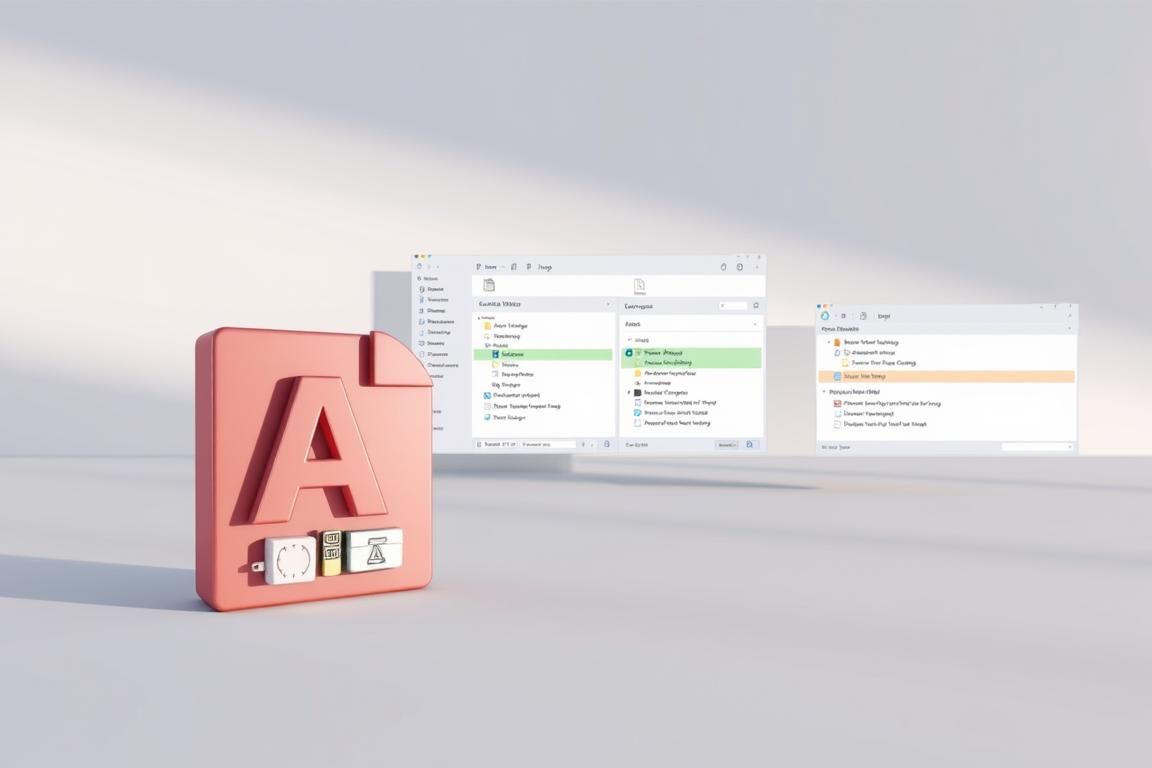
Reparatur-Funktion nutzen
Die Reparatur-Funktion in Access ist besonders nützlich, wenn deine Datenbank Fehler aufweist oder nicht mehr richtig funktioniert. Du kannst die Reparatur gleichzeitig mit der Komprimierung durchführen, da beide Funktionen im selben Befehl „Datenbank komprimieren und reparieren“ enthalten sind.
Bei der Reparatur werden beschädigte Datensätze wiederhergestellt, fehlerhafte Verknüpfungen korrigiert und die Integrität der Datenbank überprüft. Wenn deine Datenbank häufig abstürzt oder Fehlermeldungen anzeigt, solltest du regelmäßig die Reparatur-Funktion nutzen.
Automatische Komprimierung einrichten
Um deine Access-Datenbank effizient zu verwalten, ist es ratsam, eine automatische Komprimierung einzurichten. Dies kann auf zwei Arten erfolgen: durch Aktivieren der Option „Beim Schließen komprimieren“ oder durch die Verwendung von VBA-Code für eine flexiblere Automatisierung.
Option „Beim Schließen komprimieren“ aktivieren
Die einfachste Methode, eine automatische Komprimierung einzurichten, ist die Aktivierung der Option „Beim Schließen komprimieren“. Diese Option kann über das Menü oder per VBA-Code eingestellt werden. Um sie über das Menü zu aktivieren, folge diesen Schritten:
- Öffne deine Access-Datenbank.
- Navigiere zu „Datei“ > „Optionen“.
- Wähle „Aktuelle Datenbank“ und aktiviere das Kontrollkästchen „Beim Schließen komprimieren“.
Alternativ kannst du die folgende Zeile VBA-Code verwenden, um diese Option programmatisch zu aktivieren: Application.SetOption "Auto Compact", True.
Automatische Komprimierung per VBA-Code
Für fortgeschrittene Benutzer bietet VBA-Code eine flexible Möglichkeit, die automatische Komprimierung anzupassen. Du kannst den Code so anpassen, dass die Komprimierung nur unter bestimmten Bedingungen erfolgt, zum Beispiel an bestimmten Wochentagen oder nach einer festgelegten Anzahl von Datenbankstarts.
| Bedingung | Beschreibung |
|---|---|
| Wochentag | Komprimierung an bestimmten Wochentagen |
| Datenbankstarts | Komprimierung nach einer bestimmten Anzahl von Starts |
| Größenzuwachs | Komprimierung, wenn die Datenbank um einen bestimmten Prozentsatz gewachsen ist |
Ein Beispiel für eine solche Anpassung ist die Einbindung des VBA-Codes in das Ereignis „Form_Open“ des Startformulars, um beim Öffnen der Datenbank zu prüfen, ob eine Komprimierung beim Schließen erfolgen soll.
Alternative Methoden zur Komprimierung von Access-Datenbanken
Wenn du nach alternativen Methoden zur Komprimierung deiner Access-Datenbank suchst, bist du hier genau richtig. Neben den Standardmethoden, die wir bereits besprochen haben, gibt es einige weitere Ansätze, die je nach Situation nützlich sein können.
Komprimierung bei aufgeteilten Datenbanken (Frontend/Backend)
Bei aufgeteilten Datenbanken, wo das Frontend und Backend getrennt sind, ist es wichtig, beide Teile separat zu komprimieren. Das Backend, das die Daten enthält, sollte regelmäßig komprimiert werden, um die Leistung zu optimieren. Für das Frontend, das die Benutzeroberfläche und -logik enthält, ist eine regelmäßige Komprimierung ebenfalls ratsam, besonders nach größeren Änderungen.
| Komprimierungsmethode | Beschreibung | Anwendung |
|---|---|---|
| Manuelle Komprimierung | Komprimierung über die Access-Benutzeroberfläche | Für Frontend und Backend |
| Automatische Komprimierung | Komprimierung beim Schließen der Datenbank oder per VBA-Code | Für Frontend und Backend |
| DBEngine-Methode | Komprimierung per VBA-Code ohne Öffnen der Datenbank | Für Backend-Datenbanken |
Komprimierung über die DBEngine-Methode
Eine weitere Möglichkeit, eine Access-Datenbank zu komprimieren, bietet die DBEngine-Methode. Mit dieser Methode kannst du eine Datenbank komprimieren, ohne sie vorher öffnen zu müssen. Dies ist besonders nützlich für die automatisierte Wartung von Datenbanken oder wenn du mehrere Datenbanken nacheinander komprimieren möchtest.
Die DBEngine-Methode komprimiert und repariert die Datenbank und setzt dabei auch die Autowertfelder zurück. Du kannst außerdem die Datenbank verschlüsseln oder die Sortierreihenfolge ändern, indem du zusätzliche Parameter verwendest. Beachte jedoch, dass diese Methode nur die von der Jet-Engine verwalteten Objekte berücksichtigt, wie Tabellen, Abfragen und gespeicherte Prozeduren.
Tipps für optimale Datenbankpflege und -leistung
Um deine Access-Datenbank in einem optimalen Zustand zu halten, solltest du regelmäßige Wartungsintervalle einplanen. Je nach Nutzungsintensität kann dies wöchentlich oder monatlich erfolgen.
Vor jeder Komprimierung oder Reparatur solltest du eine Sicherungskopie deiner Datenbank erstellen, um bei Problemen schnell zurückkehren zu können. Beachte außerdem, dass bei passwortgeschützten Datenbanken das Passwort nach dem Komprimieren erneut eingegeben werden muss, damit die komprimierte Version gespeichert wird.
Eine Kombination der Komprimierung mit anderen Wartungsaufgaben wie der Überprüfung von Indizes und Beziehungen zwischen Tabellen kann ebenfalls sinnvoll sein. Wenn deine Datenbank sehr groß geworden ist, kann es sinnvoll sein, sie in Frontend und Backend aufzuteilen, um die Leistung zu verbessern.
Achte beim Öffnen und Schließen der Datenbank darauf, dass der Vorgang ordnungsgemäß abgeschlossen wird, um Datenbeschädigungen zu vermeiden. Überprüfe regelmäßig die Größe deiner Datenbank – ein plötzlicher Anstieg kann auf Probleme oder ineffiziente Abfragen hinweisen.
Nutze die in diesem Artikel beschriebenen Methoden, um deine Access-Datenbank stets in einem optimalen Zustand zu halten und ihre Leistungsfähigkeit zu maximieren. Durch regelmäßige Wartung kannst du sicherstellen, dass deine Datenbank effizient und sicher betrieben wird.














